
INHOUDSOPGAWE:
- Outeur Lynn Donovan [email protected].
- Public 2023-12-15 23:42.
- Laas verander 2025-01-22 17:14.
Installeer drukker outomaties
- Maak Instellings oop.
- Klik op Toestelle.
- Klik op Printers & skandeerders .
- Klik die Voeg 'n drukker by of skandeerder knoppie.
- Wag 'n paar oomblikke.
- Klik Die drukker wat ek wil hê, is nie gelys opsie nie.
- Kies die My drukker is 'n bietjie ouer. Help my om dit te vind. opsie.
- Kies jou drukker uit die lys.
Ook, hoe kry ek my skandeerder om met Windows 10 te werk?
Hoe om dokumente in Windows 10 te skandeer
- Open die Scan-toepassing in die Start-kieslys. As jy nie die Skandeer-toepassing op die Start-kieslys sien nie, klik die woorde Alle toepassings in die Start-kieslys se onderste linkerhoek.
- (Opsioneel) Om die instellings te verander, klik die Wys Meer-skakel.
- Klik die Voorskou-knoppie om seker te maak jou skandering lyk reg.
- Klik op die Skandeer-knoppie.
Weet ook, hoekom sal my skandeerder nie aan my rekenaar koppel nie? Een eenvoudige rede waarom jou rekenaar mag nie die opspoor nie skandeerder is 'n los verband . Gaan die USB- en AC-adapterkabels en alle verbindings na om seker te maak hulle is styf en veilig. Ondersoek die kabels self vir tekens van skade wat kan verhoed dat hulle behoorlik werk.
Weet ook, hoe kry ek my skandeerder om te werk?
Plaas jou dokument of foto op die skandeerder glas of outomatiese dokumentinvoer. Soek Windows vir en maak toestelle en drukkers oop. Regskliek op jou drukker en klik Begin skandering. Kies jou drukker of skandeerder , klik dan OK.
Hoekom word my skandeerder nie opgespoor nie?
Wanneer 'n rekenaar dit doen nie herken 'n andersins funksionering skandeerder wat daaraan gekoppel is via sy USB-, serie- of parallelle poort, die probleem word gewoonlik veroorsaak deur verouderde, korrupte of onversoenbare toestelbestuurders. Verslete, gekrimpte of defekte kabels kan ook veroorsaak dat rekenaars nie herken nie skandeerders.
Aanbeveel:
Hoe gebruik jy 'n 30 kanaal 10 band skandeerder?

Hoe om kodes op 'n 30-kanaal 10-band radioskandeerder in te voeg Draai die 'Volume'-knoppie na regs om die skandeerder aan te skakel. Jy sal 'n klik hoor en die skandeerder se skerm sal aanskakel. Druk die 'Handleiding'-knoppie op die beheerpaneel van die toestel. Voer die frekwensie in vir die eerste noodstasie wat jy wil stoor. Herhaal Stap 2 en 3 vir elke frekwensie wat jy wil stoor
Hoe installeer ek die Neat skandeerder?

Laai Netjiese skandeerderbestuurders af vir Windows of Mac Vind jou skandeerdermodelnommer deur aan die onderkant (onderkant) van die skandeerder te kyk. Ontkoppel jou skandeerder en maak Neat op jou rekenaar toe. Klik jou skandeerdermodelnommer in die grafiek hieronder om die drywers af te laai
Hoe voeg ek 'n skandeerder by Photoshop cs6?

Ontwikkelaar: Adobe Inc
Hoe verwyder ek 'n skandeerder van Windows 10?

Hier is hoe om gekoppelde toestelle van Windows10 te verwyder: Maak instellings oop. Klik Toestelle. Klik op die toesteltipe wat jy wil verwyder (ConnectedDevices, Bluetooth, of Printers & Scanners). Klik op die toestel wat jy wil verwyder om dit te kies. Klik op Verwyder toestel. Klik Ja om te bevestig dat jy hierdie toestel wil verwyder
Hoe werk die 3D-skandeerder?
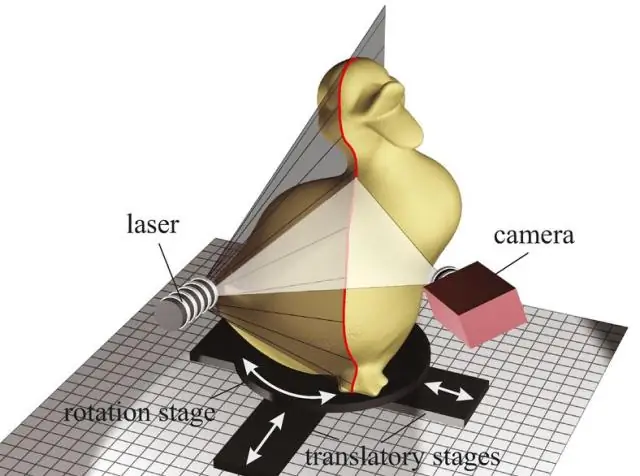
Laser 3D-skandering Neem die vorm van die voorwerp digitaal vas met behulp van laserlig om 'n digitale voorstelling van die werklike voorwerp te kry. Met hierdie proses word 'n laserkol of -lyn vanaf die toestel op 'n voorwerp geprojekteer en 'n sensor meet die afstand tot die oppervlak van hierdie voorwerp
